Vai vēlaties efektīvāk strādāt ar Excel un jums ir nepieciešams gudrs veids, kā automātiski kopēt formulas? Jūs esat nonācis īstajā vietā! Šajā pamācībā soli pa solim uzzināsiet, kā kopēt un ielīmēt formulas programmā Excel, izmantojot vienkāršu triku. Tas ne tikai ietaupīs jūsu laiku, bet arī ievērojami atvieglos ikdienas uzdevumu izpildi.
Galvenie secinājumi
- Formulas programmā Excel var kopēt efektīvi un automātiski.
- Jūs varat precīzi un ātri pārsūtīt datus un aprēķinus, izmantojot vadības taustiņu.
- Šis paņēmiens ļauj ietaupīt laiku, kas nepieciešams, rakstot un velkot šūnas.
Soli pa solim
Vispirms dodieties uz savu Excel failu un atveriet darbgrāmatu, kurā vēlaties strādāt. Šeit redzēsiet pārdošanas sarakstu, kas kalpos kā piemērs. Mēs izmantosim šo sarakstu, lai demonstrētu funkcionalitāti.
Sāciet, izvēloties šūnas, kuru saturu un formulas vēlaties kopēt. Pieņemsim, ka vēlaties aprēķināt kopējo apgrozījumu par atsevišķiem mēnešiem. Jūs ievietojat formulu tās kolonnas pirmajā šūnā, kurā vēlaties, lai parādās kopsummas.
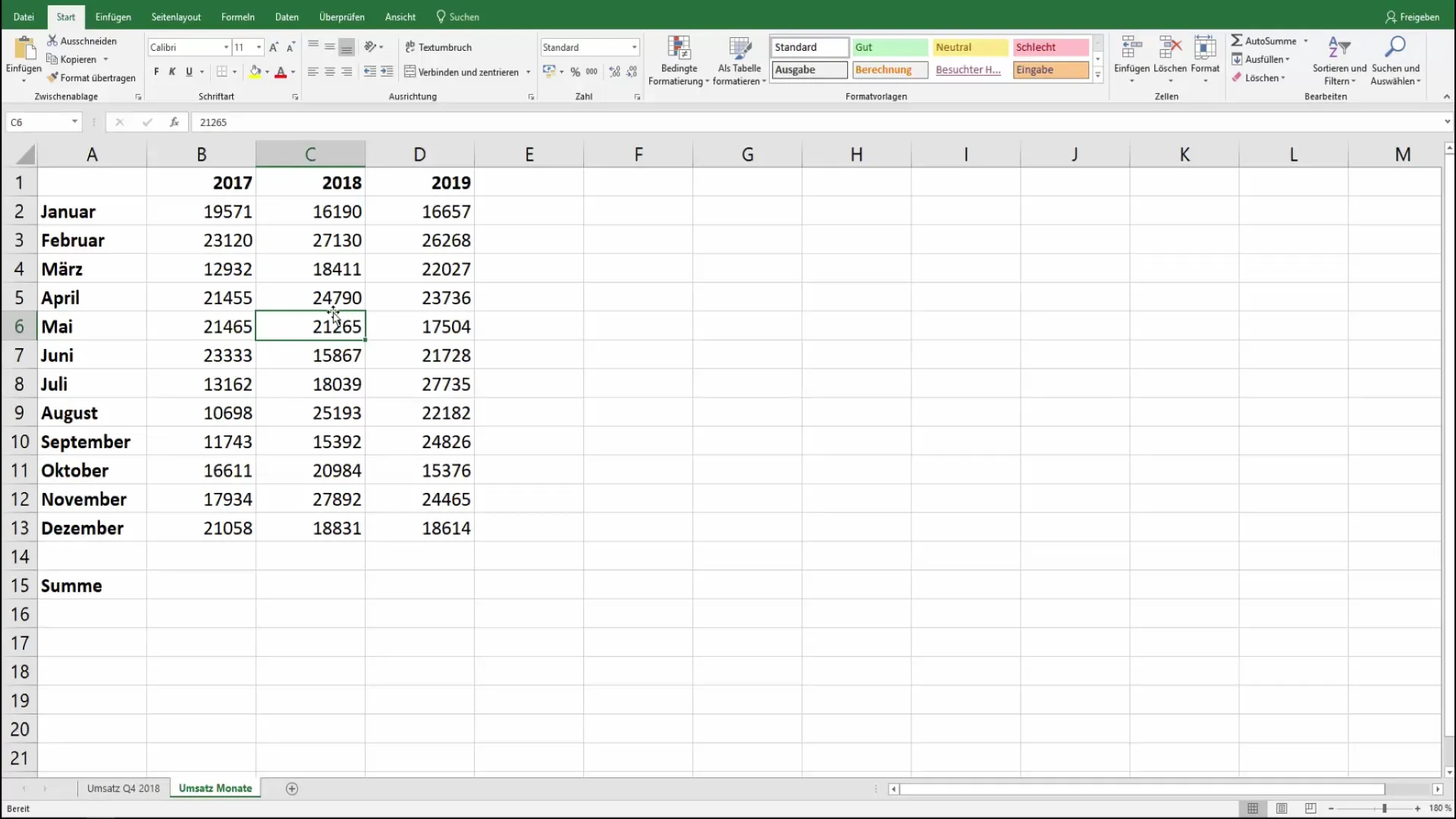
Uzrakstiet formulu kopsummas aprēķināšanai: "=SUM(B2:B13)". Šī ir kopīga Excel formula, kas saskaita B2 līdz B13 šūnās esošās vērtības kopā.
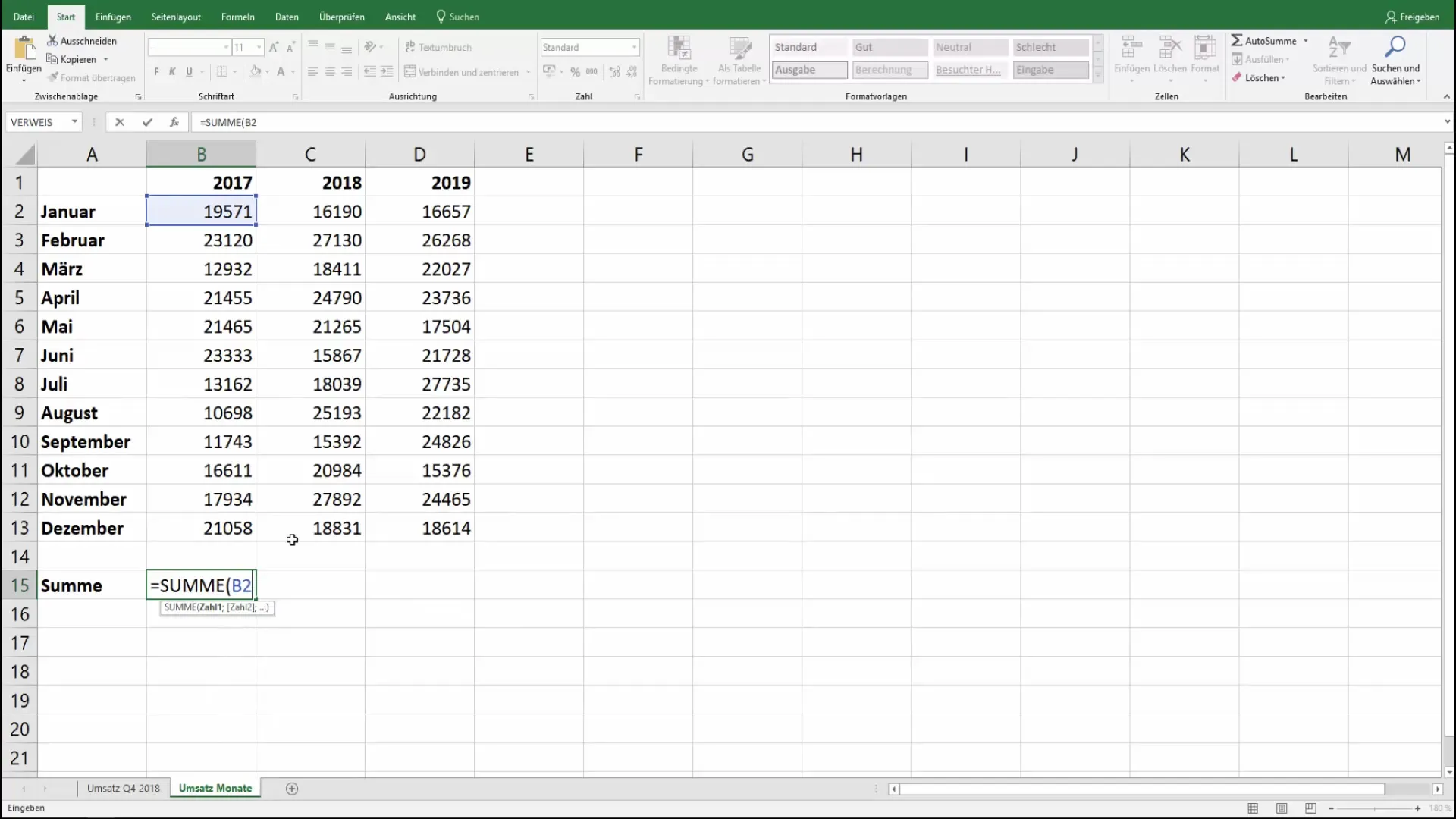
Tā vietā, lai rakstītu formulu katrā šūnā manuāli, varat atlasīt šūnas, kurās jāveic vienādi aprēķini. Tas nozīmē, ka izvēlaties šūnu ar tikko ievadīto formulu un plaši izlemjat, kuras kolonnas un rindas tiks ietekmētas.
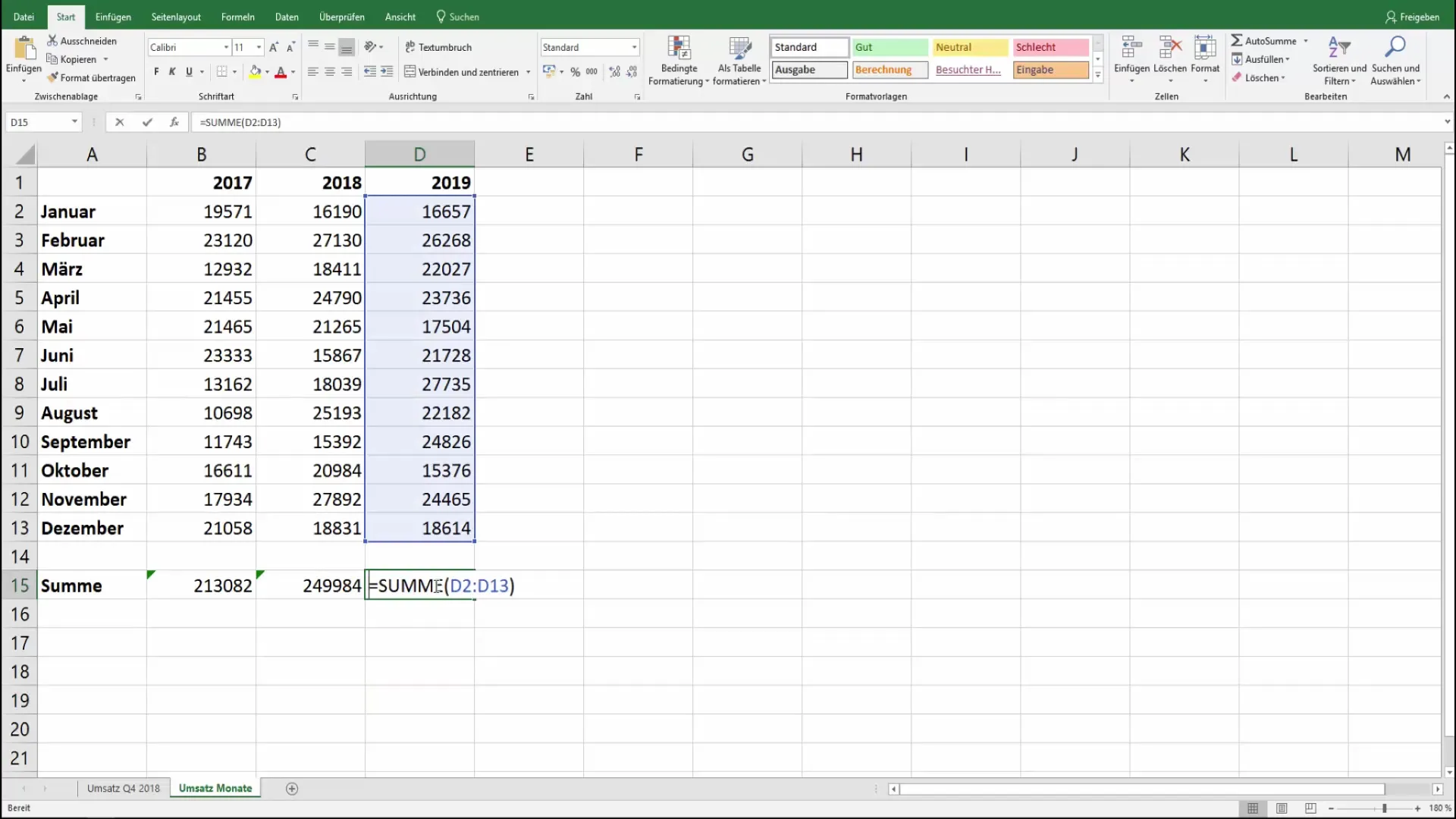
Šis ir izšķirošais solis: pirms nospiežat taustiņu Enter, turiet nospiestu vadības taustiņu (Ctrl). Tas liks programmai Excel automātiski kopēt formulu uz pārējām atlasītajām šūnām.
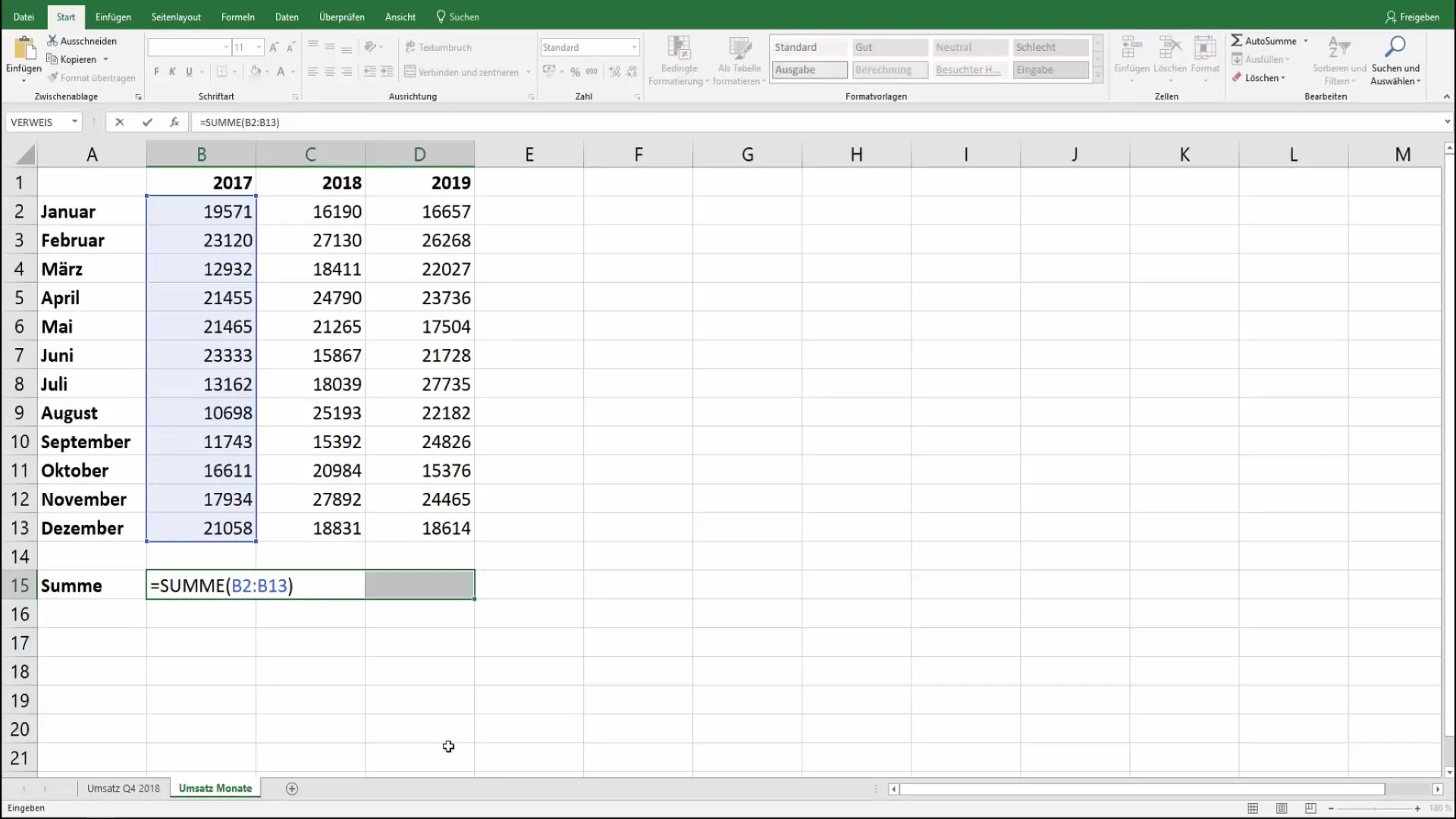
Tagad nospiediet taustiņu Enter, vienlaikus turpinot turēt nospiestu taustiņu Control. Formula uzreiz tiks pārnesta uz visu atlasi, un jums tā vairs nebūs jāievada vai jāaizpilda manuāli.
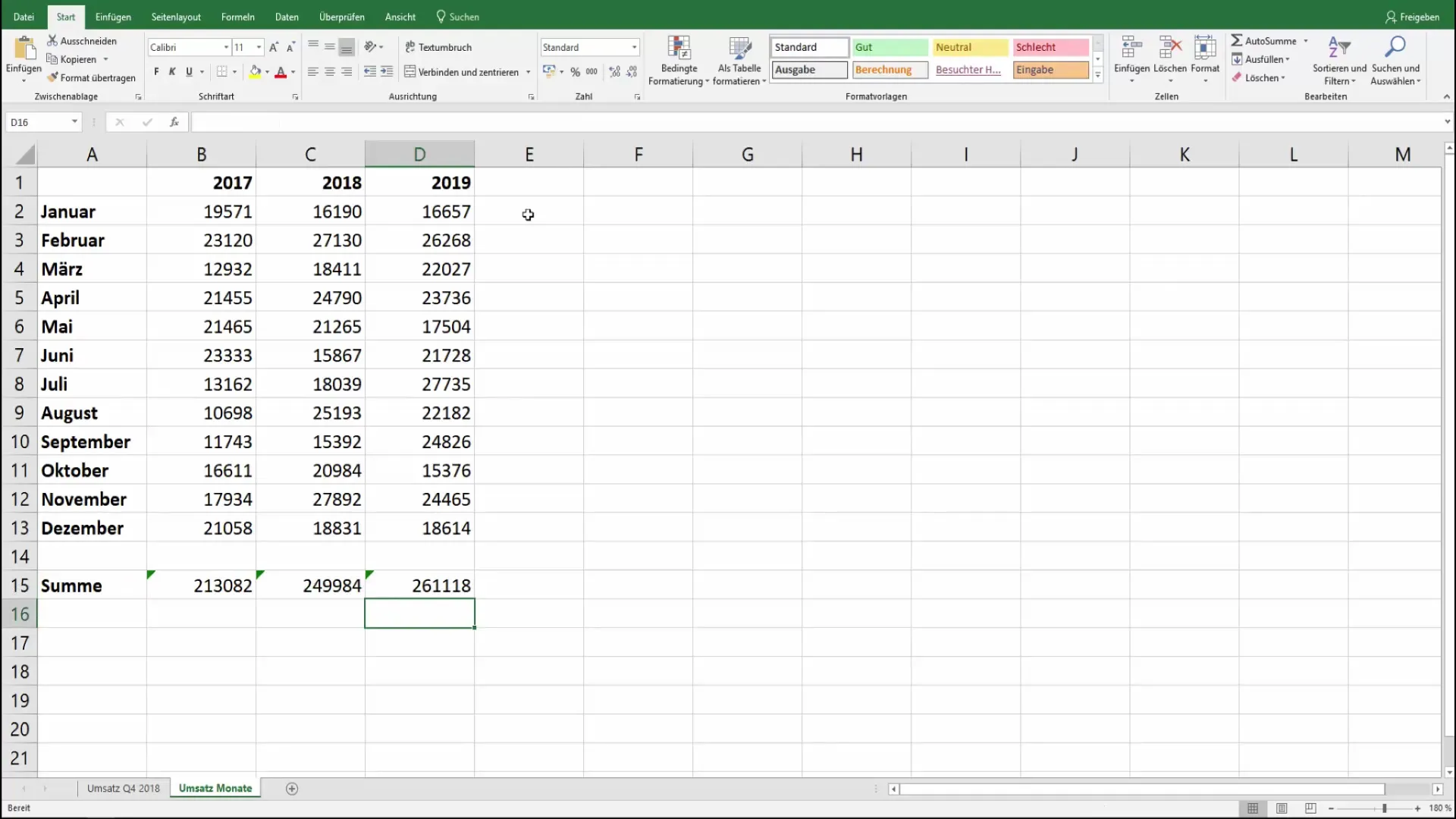
Šī metode ir īpaši noderīga, ja nepieciešams aprēķināt vairākus mēnešus vai līdzīgus datus. Formula automātiski pielāgojas šūnām atkarībā no tā, kurā rindā un kolonnā atrodaties.
Pat ja jums ir dažādi diapazoni, varat atlasīt katru atsevišķi un piemērot to pašu metodi. Šī efektīvā pieeja ļauj ietaupīt laiku un izvairīties no kļūdām.

Tas ir viss! Tagad esat apguvis pamattehniku, kā ātri un viegli kopēt formulas programmā Excel. Ja jums joprojām ir kādi jautājumi, nevilcinieties uzdot tos komentāru sadaļā. Pretējā gadījumā novēlu jums veiksmi darbā ar Excel!
Kopsavilkums
Būtībā jūs esat iemācījušies, kā automātiski kopēt formulas programmā Excel, izmantojot vienkāršu atlasi un taustiņu kombināciju. Šīs instrukcijas palīdzēs jums strādāt ātrāk un efektīvāk, neaizmirstot nevienu soli.
Biežāk uzdotie jautājumi
Kā es varu pielāgot formulu dažādiem šūnu diapazoniem? Izmantojiet to pašu metodi un mainiet šūnu adreses pēc vajadzības.
Vai šī metode darbojas arī programmā Excel Online?Jā, šo metodi var izmantot arī programmā Excel Online.
Vai es varu izmantot citus aprēķinus, izņemot SUM? Jā, tādā pašā veidā varat kopēt un ielīmēt jebkuru Excel formulu.
Ko darīt, ja formulā ir kļūda? Pārbaudiet šūnas un ievadītās vērtības, lai noteiktu iespējamās kļūdas.


